Kaip išvalyti naršymo istoriją bet kurioje naršyklėje
Įvairios / / November 28, 2021
Išvalykite kompiuterio naršymo istoriją, kad užtikrintumėte privatumą: Naršymo istorija gali būti naudinga tuo metu, kai norite apsilankyti tam tikrame puslapyje, kuriame lankėtės anksčiau, bet kartais tai taip pat gali prarasti jūsų privatumą, nes kiekvienas, turintis prieigą prie jūsų nešiojamojo kompiuterio, gali peržiūrėti aplankytus puslapius tu. Visos interneto naršyklės saugo tinklalapių, kuriuose lankėtės praeityje, sąrašą, kuris vadinamas istorija. Jei sąrašas nuolat auga, galite susidurti su problemomis, susijusiomis su kompiuteriu, pvz., lėtėja naršyklė arba atsitiktinai paleidžiama iš naujo ir pan., todėl patariama retkarčiais išvalyti naršymo duomenis.

Vienu spustelėjimu galite ištrinti visus saugomus duomenis, pvz., istoriją, slapukus, slaptažodžius ir tt, kad niekas negalėtų įsilaužti į jūsų privatumą ir tai taip pat padėtų pagerinti kompiuterio našumą. Tačiau yra daug naršyklių, tokių kaip Google Chrome, Mozilla Firefox, Microsoft Edge, Safari ir kt. Taigi negaišdami laiko pažiūrėkime
Kaip išvalyti naršymo istoriją bet kurioje žiniatinklio naršyklėje naudodami toliau pateiktą mokymo programą.Turinys
- Kaip išvalyti naršymo istoriją bet kurioje naršyklėje
- Ištrinkite naršymo istoriją Google Chrome Desktop
- Ištrinkite „Google Chrome“ naršymo istoriją „Android“ arba „iOS“.
- Ištrinkite naršymo istoriją „Safari“ naršyklėje „iOS“.
- Ištrinkite naršymo istoriją iš „Mozilla Firefox“.
- Ištrinkite naršymo istoriją iš „Microsoft Edge“.
- Ištrinkite naršymo istoriją iš „Safari“ naršyklės „Mac“.
- Ištrinkite naršymo istoriją iš „Internet Explorer“.
Kaip išvalyti naršymo istoriją bet kurioje naršyklėje
Pradėkime nuo būdų, kaip po vieną išvalyti naršymo istoriją visose naršyklėse.
Ištrinkite naršymo istoriją Google Chrome Desktop
Norėdami ištrinti naršymo istoriją Google Chrome, pirmiausia turėsite atidaryti „Chrome“, tada spustelėkite trys taškai (Meniu) iš viršutinio dešiniojo kampo.
1. Spustelėkite trys taškai ir eikite į Meniu> Daugiau įrankių> Išvalyti naršymo duomenis.
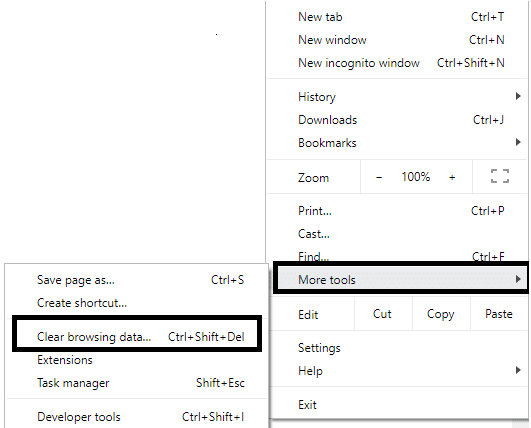
2. Turite nuspręsti, kokio laikotarpio istorijos datą norite ištrinti. Jei norite ištrinti naršymo istoriją nuo pat pradžių, turite pasirinkti parinktį ištrinti naršymo istoriją nuo pat pradžių.

Pastaba: Taip pat galite pasirinkti keletą kitų parinkčių, pvz., Paskutinė valanda, Paskutinės 24 valandos, Paskutinės 7 dienos ir kt.
3.Spustelėkite Išvalyti duomenis kad pradėtumėte ištrinti naršymo istoriją nuo tada, kai pradėjote naršyti.
Ištrinkite „Google Chrome“ naršymo istoriją „Android“ arba „iOS“.
Norėdami pradėti naršymo istorijos ištrynimo procesą iš „Google Chrome“ „Android“. ir iOS įrenginys, reikia spustelėti Nustatymai > Privatumas > Išvalyti naršymo duomenis.


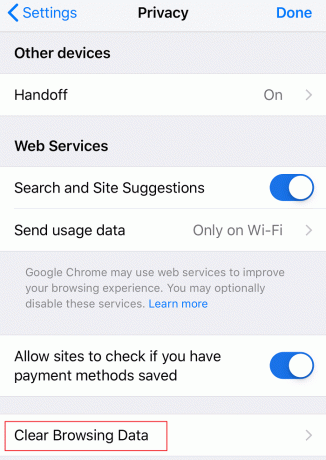

„Android“ įrenginyje „Google Chrome“ suteiks galimybę pasirinkti laikotarpį, kurio istorijos duomenis norite ištrinti. Jei norite ištrinti istoriją nuo pat pradžių, tereikia pasirinkti "laiko pradžia“ norėdami ištrinti visus duomenis. „iPhone“ įrenginyje „Chrome“ nesuteiks galimybės pasirinkti naršymo istorijos laiko greičiau jis bus ištrintas nuo pat pradžių.
Ištrinkite naršymo istoriją „Safari“ naršyklėje „iOS“.
Jei naudojate „iOS“ įrenginį ir norite ištrinti „Safari“ naršyklės naršymo istoriją, turite pereiti prie Nustatymai savo įrenginio skyrių, tada eikite į „Safari“ > Išvalyti istoriją ir svetainės duomenis. Dabar turite patvirtinti savo pasirinkimą ir tęsti.


Taip bus ištrinta visa naršyklės istorija, slapukai ir talpykla.
Ištrinkite naršymo istoriją iš „Mozilla Firefox“.
Kita populiari naršyklė Mozilla Firefox kurį daugelis žmonių naudoja kasdien. Jei naudojate „Mozilla Firefox“ ir norite išvalyti naršymo istoriją, turite atidaryti „Firefox“ ir atlikti toliau nurodytus veiksmus.
1. Atidarykite Firefox, tada spustelėkite trys lygiagrečios linijos (Meniu) ir pasirinkite Galimybės.

2. Dabar pasirinkite Privatumas ir saugumas iš kairiojo meniu ir slinkite žemyn iki Istorijos skyrius.

Pastaba: Taip pat galite tiesiogiai pereiti prie šios parinkties paspausdami Ctrl + Shift + Delete sistemoje „Windows“ ir „Command“ + „Shift“ + „Delete“ sistemoje „Mac“.
3. Čia spustelėkite Mygtukas Išvalyti istoriją ir atsidarys naujas langas.
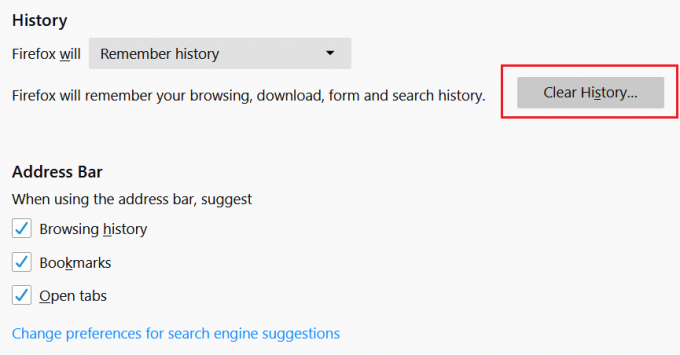
4.Dabar pasirinkite laiko intervalą kurios istoriją norite išvalyti ir spustelėkite Išvalyti dabar.
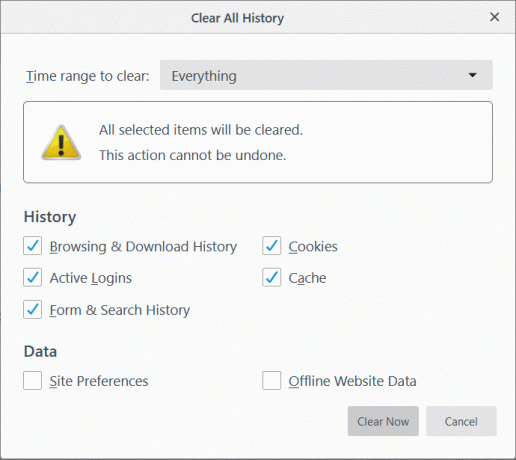
Ištrinkite naršymo istoriją iš „Microsoft Edge“.
Microsoft Edge yra kita naršyklė, kuri yra iš anksto įdiegta su „Windows“ operacine sistema. Norėdami išvalyti „Microsoft Edge“ naršymo istoriją, turite atidaryti „Edge“, tada pereiti prie Meniu > Nustatymai > Išvalyti naršymo duomenis.


Čia turite pasirinkti parinktis, kurias norite ištrinti, ir paspauskite mygtuką Išvalyti. Be to, galite įjungti visos istorijos ištrynimo funkciją, kai tik išeinate iš naršyklės.
Ištrinkite naršymo istoriją iš „Safari“ naršyklės „Mac“.
Jei naudojate „Safari“ naršyklę „Mac“ ir norite ištrinti naršymo istoriją, turite pereiti prie Istorija > Spustelėkite parinktį Išvalyti istoriją. Galite pasirinkti laikotarpį, per kurį norite ištrinti duomenis. Bus ištrinta naršymo istorija, talpyklos, slapukai ir kiti su naršymu susiję failai.

Ištrinkite naršymo istoriją iš „Internet Explorer“.
Norėdami ištrinti naršymo istoriją iš Internet Explorer, turite spustelėti Meniu > Sauga > Ištrinti naršymo istoriją. Be to, galite paspausti Ctrl + Shift + Delete mygtuką, kad atidarytumėte šį langą.
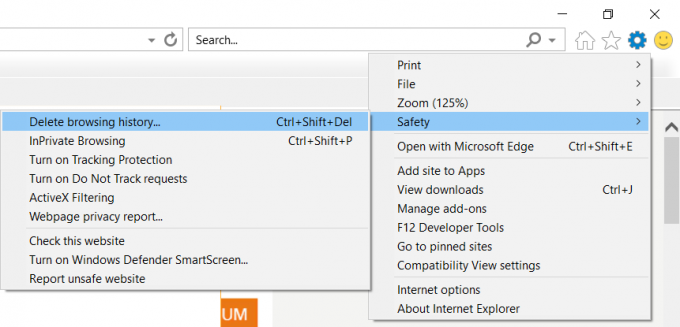

Kai ištrinsite naršymo istoriją, slapukai ir laikinieji failai išliks. Turite panaikinti žymėjimą "Išsaugoti mėgstamiausių svetainių duomenis“, kad įsitikintumėte, jog Internet Explorer viską ištrina.
Visi aukščiau paminėti metodai padės ištrinti visų tipų naršyklių naršymo istoriją. Tačiau kiekvieną kartą, kai nenorite, kad naršyklė saugotų jūsų naršymo istoriją, visada galite naudoti privatų režimą naršyklėse.
Rekomenduojamas:
- Pataisykite DLL nerasta arba trūkstamą „Windows“ kompiuteryje
- „Windows 10“ laikrodžio laikas neteisingas? Štai kaip tai ištaisyti!
- Skirtumas tarp „Google Chrome“ ir „Chromium“?
- 6 būdai, kaip ištrinti įstrigusią spausdinimo užduotį sistemoje „Windows 10“.
Tikiuosi, kad šis straipsnis buvo naudingas ir dabar galite lengvai Išvalyti naršymo istoriją bet kurioje naršyklėje, bet jei vis dar turite klausimų apie šią mokymo programą, nedvejodami užduokite juos komentarų skiltyje.


